- 自動インストール機能が使えない
- エラー発生やトラブルに対処したい
- 特定のカスタマイズを行いたい
こんな悩みを全て解決していきます。
WordPressを手動でインストールする方法は、初心者でも取り組みやすいですよ。
このやり方を覚えると、サーバーに依存せずにインストールができるので安心です。
エラーの原因も見つけやすくなり、カスタマイズも思いのままにできます。
この記事では、手順を丁寧に説明して、あなたの悩みを解決します。
目次
- 1 WordPress手動インストールの方法12ステップ初心者必見
- 1.1 WordPress手動インストール①:必要なファイルをダウンロードする
- 1.2 WordPress手動インストール②:FTPソフトを使ってサーバーに接続する
- 1.3 WordPress手動インストール③:WordPressファイルをサーバーにアップロードする
- 1.4 WordPress手動インストール④:MySQLデータベースを新規作成する
- 1.5 WordPress手動インストール⑤:wp-config-sample.phpをコピーして編集する
- 1.6 WordPress手動インストール⑥:データベース情報をwp-config.phpに入力する
- 1.7 WordPress手動インストール⑦:ブラウザでインストール画面にアクセスする
- 1.8 WordPress手動インストール⑧:サイトの基本情報を入力して設定する
- 1.9 WordPress手動インストール⑨:管理者アカウントを作成する
- 1.10 WordPress手動インストール⑩:インストール完了を確認する
- 1.11 WordPress手動インストール⑪:セキュリティ設定を見直す
- 1.12 WordPress手動インストール⑫:動作確認を行い問題をチェックする
- 2 Q&A「wordpress 手動インストール」に関するよくある疑問・質問まとめ
- 2.1 Q1:wordpress手動インストールさくらはどうやるのですか?
- 2.2 Q2:wordpress手動アップデートはどうすればいいですか?
- 2.3 Q3:WordPressインストールは簡単ですか?
- 2.4 Q4:ロリポップwordpress手動インストールの方法は?
- 2.5 Q5:xserverwordpress簡単インストールは使いやすいですか?
- 2.6 Q6:ワードプレスインストール先はどこが良いですか?
- 2.7 Q7:ワードプレスftpインストールの手順は?
- 2.8 Q8:ワードプレスftpどこにアップロードするのですか?
- 2.9 Q9:WordPressのテーマを手動でインストールするにはどうすればいいですか?
- 2.10 Q10:企業がWordPressを使わない理由は何ですか?
- 3 まとめ:WordPress手動インストールの方法12ステップ初心者必見
- 4 「AI×ブログで月5万円稼ぐ教科書」を公式LINEで無料配布中
WordPress手動インストールの方法12ステップ初心者必見
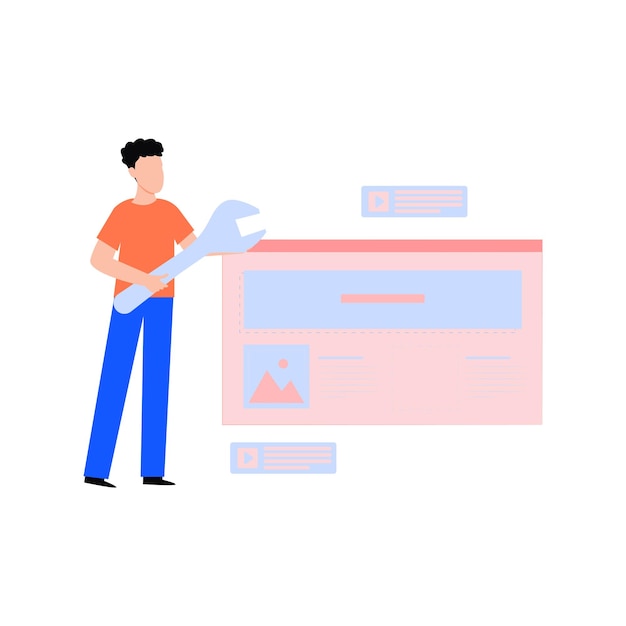
- WordPress手動インストール①:必要なファイルをダウンロードする
- WordPress手動インストール②:FTPソフトを使ってサーバーに接続する
- WordPress手動インストール③:WordPressファイルをサーバーにアップロードする
- WordPress手動インストール④:MySQLデータベースを新規作成する
- WordPress手動インストール⑤:wp-config-sample.phpをコピーして編集する
- WordPress手動インストール⑥:データベース情報をwp-config.phpに入力する
- WordPress手動インストール⑦:ブラウザでインストール画面にアクセスする
- WordPress手動インストール⑧:サイトの基本情報を入力して設定する
- WordPress手動インストール⑨:管理者アカウントを作成する
- WordPress手動インストール⑩:インストール完了を確認する
- WordPress手動インストール⑪:セキュリティ設定を見直す
- WordPress手動インストール⑫:動作確認を行い問題をチェックする
WordPress手動インストール①:必要なファイルをダウンロードする
手動でWordPressをインストールするためには、まず必要なファイルをダウンロードすることが大切です。
具体的には、以下の手順を踏むとスムーズに進められます。
- WordPressの公式サイトにアクセスする
- 最新版のWordPressを選択してダウンロードする
- ダウンロードしたファイルを解凍する
- 解凍したフォルダを確認する
このように、必要なファイルを整えることで、手動インストールの準備が整います。
手動インストールは、自動インストールではできない細かい設定が可能で、WordPressの仕組みを理解する助けにもなります。
特に、ファイルの配置や設定を自分で行うことで、トラブルシューティングにも役立つ知識が得られます。
注意点として、ファイルのダウンロードや解凍方法に不安がある場合は、他の人に聞いてみるのも良いでしょう。
自分のペースで進められるので、焦らずに取り組んでみてください。
WordPress手動インストール②:FTPソフトを使ってサーバーに接続する
FTPソフトを使ってサーバーに接続するのは、WordPressの手動インストールにおいて重要なステップです。
まず、FTPソフトをインストールし、サーバーの情報を入力して接続を試みます。
- FTPソフトをダウンロードしてインストールする
- サーバーのホスト名やユーザー名を入力する
- 接続先のパスワードを正しく入力する
- サーバーに接続できたら、WordPressのファイルをアップロードする
- アップロード先のディレクトリを確認する
この手順を踏むことで、ファイルが正しくサーバーに配置されます。
FTPソフトを使うことで、ファイルの操作が簡単になりますし、エラーを防ぐことにもつながります。
特に、サーバーの設定やファイル構成を理解するのに役立ちます。
私も初めての時は少し戸惑いましたが、数回使ううちに慣れました。
自分のペースで進められるのが嬉しいポイントです。
これから試してみる方には、まずは簡単なファイルのアップロードから始めると良いでしょう。
WordPress手動インストール③:WordPressファイルをサーバーにアップロードする
WordPressファイルをサーバーにアップロードする手順を紹介します。
まずはFTPソフトを使って、ダウンロードしたWordPressのファイルをサーバーに転送します。
- FTPソフトをインストールする
- サーバーの接続情報を入力する
- WordPressのファイルを選択する
- アップロード先のディレクトリを指定する
- アップロードを開始する
この手順を踏むことで、手動インストールが進みます。
FTPソフトを使う理由は、サーバーに直接ファイルを配置できるためです。
特に、手動インストールでは自分で環境を整える必要があり、ファイルの構成を理解する良い機会です。
ただし、アップロード中にエラーが発生することもあるので注意が必要です。
例えば、ファイルサイズが大きすぎると転送が失敗することがあります。
筆者も初めての時は何度もエラーに悩まされ、ファイルを確認し直しました。
これを機に、FTPの使い方をしっかり学びました。
この方法で進めば、スムーズにWordPressサイトを立ち上げられると思います。
WordPress手動インストール④:MySQLデータベースを新規作成する
MySQLデータベースを新しく作るのは、WordPressを手動でインストールする際の重要なステップです。
まず、レンタルサーバーの管理画面にログインして、データベースの作成を選択します。
- データベース名を設定する
- ユーザー名とパスワードを決める
- データベースを作成する
- 必要な権限を設定する
この手順を踏むことで、WordPressを正しく動かすためのデータベースが整います。
MySQLは、WordPressのデータを管理する役割を担っているため、適切な設定が大切です。
特に、データベース名やユーザー名、パスワードは忘れないようにメモしておくと安心です。
私も初めての時に設定を間違えて、再度やり直した経験があります。
無理なく進めるために、手順をしっかり確認してから作業を始めると良いでしょう。
これからの作業がスムーズに進むように、しっかり準備しておくことをお勧めします。
WordPress手動インストール⑤:wp-config-sample.phpをコピーして編集する
wp-config-sample.phpをコピーして編集するのは、手動インストールの重要なステップです。
このファイルには、データベース接続の設定やセキュリティに関する情報を記載します。
- wp-config-sample.phpをコピーする
- コピーしたファイル名をwp-config.phpに変更する
- wp-config.phpをテキストエディタで開く
- データベース名、ユーザー名、パスワードを入力する
- セキュリティキーを生成して貼り付ける
- 編集が終わったらファイルを保存する
この手順を行うことで、WordPressがデータベースと正しく連携できるようになります。
特に、データベースの設定は、サイトの動作に大きく影響します。
設定ミスがあると、エラーが発生することもありますので、慎重に行う必要があります。
筆者も初めてこの作業をした際には、何度も確認しました。
正確に設定すれば、スムーズにインストールが進むと思います。
WordPress手動インストール⑥:データベース情報をwp-config.phpに入力する
データベース情報の入力は、WordPress手動インストールにおいて重要なステップです。
ここでは、データベース名やユーザー名、パスワードなどの情報をwp-config.phpファイルに正しく入力する方法を説明します。
- データベース名を指定する
- データベースユーザー名を入力する
- パスワードを設定する
- データベースホストを指定する
- テーブル接頭辞を変更する
この設定を行うことで、WordPressがデータベースに接続できるようになります。
特に、データベースの情報を正確に記入することが大切です。
誤った情報を入力すると、インストールがうまくいかないことがあります。
筆者も初めての時、パスワードを間違えてしまい、何度もやり直しました。
慎重に確認することが成功の鍵です。
少しずつ試してみてください。
WordPress手動インストール⑦:ブラウザでインストール画面にアクセスする
ブラウザでのインストール画面へのアクセスは、手動インストールの重要なステップです。
まずは、サーバーにアップロードしたWordPressのファイルにアクセスします。
この作業を進めるためには、以下の手順を確認してみてください。
- ブラウザを開き、サーバーのURLを入力する
- WordPressのインストールウィザードが表示される
- 言語やサイト情報を選択する
- データベースの接続情報を入力する
- インストールを開始する
この手順を踏むことで、WordPressのインストールがスムーズに進みます。
特に、データベースの設定は重要で、正確に入力しないとエラーが出ることがあります。
注意が必要です。
私も初めての時は、設定を間違えてしまい、何度もやり直しました。
これから手動インストールを始める方は、焦らずに進めると良いでしょう。
少しずつ試してみてください。
WordPress手動インストール⑧:サイトの基本情報を入力して設定する
サイトの基本情報を入力するのは、WordPress手動インストールの重要なステップです。
ここでは、必要な情報をしっかりと入力しましょう。
- サイト名を決める
- キャッチフレーズを設定する
- 管理者のメールアドレスを入力する
- ユーザー名とパスワードを選ぶ
- サイトの公開設定を確認する
これらの情報を正しく入力することで、自分のサイトがどのように見えるかを管理しやすくなります。
特に、サイト名やキャッチフレーズは訪問者にとって大切な印象を与える要素です。
適切に設定することで、検索エンジンからの評価も上がるかもしれません。
注意点として、管理者のメールアドレスは正確に入力しないと、重要な通知が届かない可能性があります。
私も以前、メールアドレスを間違えてしまい、重要な連絡を見逃したことがあります。
このステップをしっかりと行えば、スムーズに次の作業に進めます。
設定を終えたら、次のステップに進むことをおすすめします。
WordPress手動インストール⑨:管理者アカウントを作成する
管理者アカウントを作成する手順は、WordPressのインストールにおいて重要なポイントです。
ここでは、簡単にその方法を説明します。
- 管理者名を設定する
- パスワードを決める
- メールアドレスを入力する
- サイトのタイトルを決める
- プライバシー設定を確認する
この手順を踏むことで、WordPressの操作がスムーズになります。
管理者アカウントは、サイトの管理や更新に必要です。
特に、サイトのセキュリティを考えると、強固なパスワードの設定が大切です。
手順を進める中で、他の設定も見直すことができ、サイト運営がしやすくなるでしょう。
筆者は初めての時、パスワードを簡単にしてしまい、後で困った経験があります。
しっかりとしたパスワードを設定することが大事です。
この手続きを終えると、WordPressの管理画面にアクセスできるようになります。
これを機に、しっかりと準備を整えていくと良いかもしれません。
WordPress手動インストール⑩:インストール完了を確認する
インストールが無事に終わったのに、サイトが表示されないと不安になりますよね。
ここでしっかり確認をしましょう。
- ブラウザを開いて、サイトのURLを入力する
- WordPressの初期設定画面が表示されるか確認する
- エラーメッセージが出た場合、原因を調べる
- データベース接続情報を見直す
- FTPでファイルが正しくアップロードされているか確認する
正しくインストールできていれば、初期設定画面が表示されます。
これにより、手動インストールの過程がうまくいったか確認できます。
特に、データベースの設定ミスが原因でエラーが起こることが多いです。
無理に進めず、エラー内容をしっかり確認することが大切です。
筆者も最初はエラーに悩みましたが、原因を調べることで解決できました。
これからも挑戦してみる価値はあると思います。
WordPress手動インストール⑪:セキュリティ設定を見直す
セキュリティ設定を見直すことは、WordPressサイトを守るためにとても重要です。
まず、強固なパスワードを設定し、管理者アカウントの不正アクセスを防ぎます。
- パスワードを複雑にする
- 定期的に変更する
- 二段階認証を導入する
- 不要なプラグインを削除する
- 定期的なバックアップを行う
これらの対策をすることで、WordPressサイトの安全性が高まります。
特に、パスワードを強化することで、外部からの攻撃を受けにくくなります。
私も以前、パスワードを簡単に設定していたために攻撃を受けた経験があります。
このことから、セキュリティ対策は非常に大切だと実感しました。
これから挑戦する方は、しっかりと対策をして安心して運営していくと良いと思います。
WordPress手動インストール⑫:動作確認を行い問題をチェックする
動作確認は、手動インストールの大事なステップです。
インストール後にサイトが正常に動いているかをチェックすることで、問題を早期に発見できます。
- サイトが正しく表示されるか確認する
- 管理画面にログインできるか試す
- プラグインやテーマが正常に動作するか確認する
- データベース接続に問題がないかチェックする
- エラーメッセージが表示されないか確認する
動作確認を行うことで、手動インストールの際に発生したエラーを特定しやすくなります。
特に、WordPressの仕組みを理解するためにも重要です。
確認作業を怠ると、思わぬトラブルに繋がることがあります。
例えば、サイトが表示されない、管理画面に入れないなどの事態が起こることもあります。
筆者も最初はエラーに悩まされましたが、確認を重ねることで解決できました。
これから手動インストールをする方には、動作確認を忘れないでほしいと思います。
Q&A「wordpress 手動インストール」に関するよくある疑問・質問まとめ
- Q1:wordpress手動インストールさくらはどうやるのですか?
- Q2:wordpress手動アップデートはどうすればいいですか?
- Q3:WordPressインストールは簡単ですか?
- Q4:ロリポップwordpress手動インストールの方法は?
- Q5:xserverwordpress簡単インストールは使いやすいですか?
- Q6:ワードプレスインストール先はどこが良いですか?
- Q7:ワードプレスftpインストールの手順は?
- Q8:ワードプレスftpどこにアップロードするのですか?
- Q9:WordPressのテーマを手動でインストールするにはどうすればいいですか?
- Q10:企業がWordPressを使わない理由は何ですか?
Q1:wordpress手動インストールさくらはどうやるのですか?
WordPressを手動でさくらのサーバーに入れるには、まずファイルをダウンロードし、FTPでアップロードします。
さくらの管理画面でデータベースを作り、設定ファイルを書き換えます。
具体的には、wp-config.phpを編集し、データベース情報を入力します。
だから、手順を守れば安心ですよ。
Q2:wordpress手動アップデートはどうすればいいですか?
WordPressの手動アップデートは、最新のファイルを公式サイトからダウンロードし、FTPで上書きします。
プラグインやテーマの互換性を確認し、データベースのバックアップを取っておくのが大切です。
そこで、事前準備が成功の鍵ですね。
Q3:WordPressインストールは簡単ですか?
WordPressのインストールは比較的簡単で、多くのサーバーが自動インストール機能を提供しています。
手動の場合も公式ガイドがあり、初心者でも挑戦しやすいです。
例えば、xserverなら数クリックで完了です。
つまり、しっかり読めば問題なしと思います。
Q4:ロリポップwordpress手動インストールの方法は?
ロリポップにWordPressを手動で入れるには、まずFTPでファイルをアップロードし、データベースを設定します。
管理画面からデータベースを作成し、wp-config.phpを編集します。
結果、手順に従えば簡単ですよ。
Q5:xserverwordpress簡単インストールは使いやすいですか?
xserverのWordPress簡単インストールは非常に使いやすいです。
数クリックで設定が完了し、初心者にも優しい設計です。
例えば、5分もかからずにブログを始めることができます。
要は、手軽さが魅力ですね。
Q6:ワードプレスインストール先はどこが良いですか?
ワードプレスを入れる先は、セキュリティと速度を考慮したサーバーが理想です。
xserverやさくらなどが人気で、サポートも充実しています。
結局、信頼できるサーバー選びが重要です。
Q7:ワードプレスftpインストールの手順は?
ワードプレスをFTPで入れるには、まずファイルをダウンロードし、FTPソフトでサーバーにアップロードします。
次に、データベースを設定し、wp-config.phpを編集します。
早い話、手順を守れば問題なしです。
Q8:ワードプレスftpどこにアップロードするのですか?
ワードプレスのFTPアップロード先は、サーバーの公開ディレクトリです。
通常は「public_html」や「www」フォルダが該当します。
例えば、ロリポップでは「public_html」に入れます。
一言で、場所を間違えないことが要です。
Q9:WordPressのテーマを手動でインストールするにはどうすればいいですか?
WordPressのテーマを手動で入れるには、テーマファイルをダウンロードし、管理画面からアップロードします。
FTPで直接入れることも可能です。
端的に、テーマは見た目を変える鍵です。
Q10:企業がWordPressを使わない理由は何ですか?
企業がWordPressを使わない理由には、セキュリティやカスタマイズの制限があります。
特に大規模サイトでは専用システムが好まれることも。
最後に、用途に応じた選択が大事ですね。
「インストール」とは、パソコンやスマートフォンなどのデバイスに、アプリケーションを導入することを指します。 具体的には、 Web サイトや専用のスト ...
まとめ:WordPress手動インストールの方法12ステップ初心者必見
結論から言えば、WordPressの手動インストールは初心者でも安心して取り組める方法です。
自動インストールでは難しい細かい設定やカスタマイズが可能になり、エラーの原因も自分で特定しやすくなります。
具体的には、必要なファイルを公式サイトからダウンロードし、解凍してサーバーにアップロードすることで始められます。
これにより、WordPressの仕組みを深く理解でき、トラブルシューティングのスキルも向上します。
ぜひ、この記事を参考にして、手動インストールに挑戦してみましょう。



















